구입한 ScanSnap을 대체품 또는 추가 스캐너로 설정하기
ScanSnap Home으로 스캔할 수 있도록 구입한 ScanSnap을 대체 스캐너나 추가 스캐너로 설정할 수 있습니다.
ScanSnap을 설정하기 전에 다음과 같은 준비가 필요합니다.
소프트웨어를 설치하기 전에 ScanSnap을 컴퓨터에 연결하지 말아 주십시오.
-
모든 아이템이 패키지에 포함되어 있는지 확인해 주십시오.
-
ScanSnap 보호에 사용되는 재료 제거하기
자세한 내용은 스캐너와 함께 제공되는 시작 안내서를 참조해 주십시오.
-
ScanSnap에서 보호 내부 커버, 테이프
 및 카드보드 시트
및 카드보드 시트  를 제거합니다.
를 제거합니다.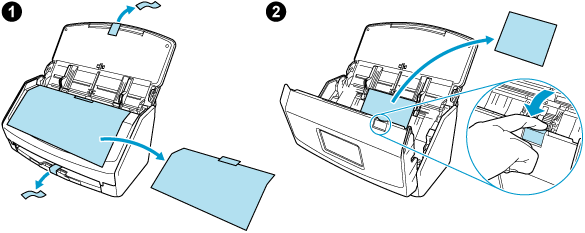
-
ScanSnap에서 보호 내부 커버, 테이프
 및 카드보드 시트
및 카드보드 시트  를 제거합니다.
를 제거합니다.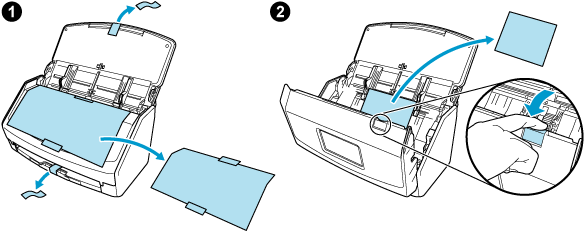
-
ScanSnap에서 보호 내부 커버, 테이프
 및 카드보드 시트
및 카드보드 시트  를 제거합니다.
를 제거합니다.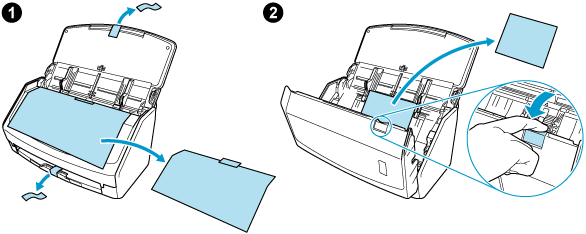
-
ScanSnap에서 테이프 씰
 과 테이프
과 테이프  제거하기
제거하기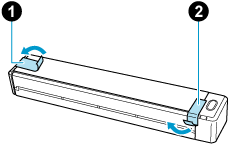
-
ScanSnap에서 테이프
 와 테이프 씰
와 테이프 씰  제거하기
제거하기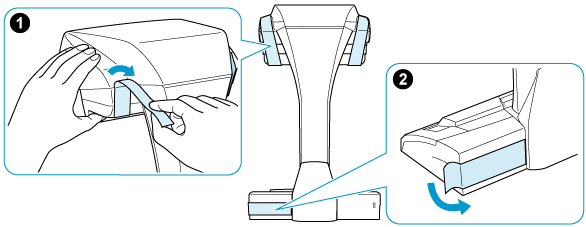
-
ScanSnap에서 테이프 씰
 제거하기
제거하기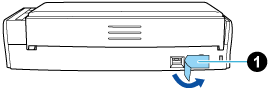
-
ScanSnap에서 테이프 씰
 과 테이프
과 테이프  제거하기
제거하기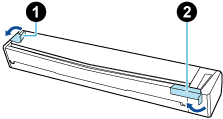
-
USB 케이블로 ScanSnap과 컴퓨터를 연결하고 배터리 표시등이 꺼질 때까지 배터리를 충전합니다
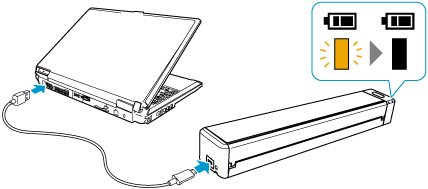 중요
중요소프트웨어 설치 창에 지침이 표시될 때까지 급지 가이드를 열지 마십시오.
제공된 USB 케이블이나 USB 전원 어댑터(옵션)로 ScanSnap을 충전할 수 있습니다. USB 전원 어댑터 구매에 대한 자세한 내용은 고객 지원 및 유지 점검 정보의 "소모품/옵션 부품 공급업체"를 참조해 주십시오.
-
ScanSnap에 연장대 장착하기
중요-
연장대를 장착하기 전에 다음과 같은 준비가 필요합니다.
연장대를 장착할 곳에 기름 먼지와 같은 먼지와 분진을 닦습니다
연장대 하단의 보호 테이프를 제거합니다
연장대와 ScanSnap 뒷면과 옆면 사이의 공간을 3~5 mm 정도 두고 연장대가 제자리에 고정될 때까지 연장대를 밉니다. 연장대가 ScanSnap 베이스 옆에 있거나 연장대 돌출부가 ScanSnap 베이스에 있는 경우, 연장대 하단이 제자리에 제대로 고정되지 않을 것일 수 있습니다.
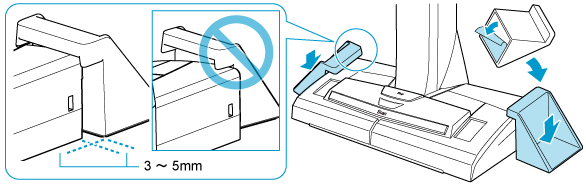
-
ScanSnap Home에 최신 업데이트를 적용해 주십시오.
ScanSnap Manager가 컴퓨터에 설치된 경우 ScanSnap Manager를 ScanSnap Home으로 마이그레이션하기를 참조하여 ScanSnap을 설치해 주십시오.
ScanSnap이 ScanSnap Home에 등록되고 스캔을 수행할 수 있습니다.

